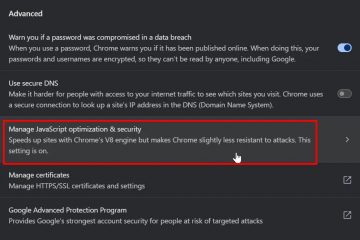Deseja ser informado quando a tela do seu computador com Windows 11 piscar? Sempre que um aviso é recebido, seu computador com Windows pisca a tela para que você saiba. Quando uma notificação aparecer, o Windows piscará a tela inteira, a janela ativa ou apenas a barra de título. Esta postagem orientará você sobre como ativar/desativar a tela de flash para notificações no Windows 11.
O que você aprenderá aqui:
Como ativar Ativar/desativar tela de flash para notificações no Windows 11
O Windows 11 oferece uma configuração para exibir um aviso visual quando um alarme de áudio é tocado como parte de seus recursos de acessibilidade integrados. A tela piscará para alertá-lo sobre um problema quando esta função estiver ativada e um erro ou som de notificação for reproduzido. Além disso, você tem a opção de configurá-lo para piscar apenas a barra de título da janela afetada.

Então, aqui estão as etapas para ativar e desativar a tela flash para notificações no Windows 11:
Método 1. Habilite-o nas configurações do Windows
1. Acesse as Configurações do Windows. Pressione Windows + I para abrir Configurações diretamente.
2. Selecione Acessibilidade no painel esquerdo e clique em Áudio.
Áudio
3. Clique no menu suspenso Mostrar minha tela durante notificações de áudio.
4. Aqui, você pode escolher Flash a barra de título da janela ativa, Flash a janela ativa ou Flash a tela inteira.

Ativar o flash da tela durante as notificações de áudio
Seu PC com Windows 11 agora piscará a tela com a configuração de flash selecionada sempre que receber uma notificação.
Método 2. Ativar o Flash My Screen durante as notificações de áudio usando o Painel de controle
Abrir Painel de controle.
Selecione Facilidade de acesso.

Facilidade de Acesso
Clique em Central de Facilidade de Acesso.

Central de facilidade de acesso
Clique em Usar texto ou alternativas visuais para sons.

Usar texto ou alternativas visuais para sons
Escolha as opções abaixo:
Barra de legenda ativa do Flash Janela ativa do Flash Área de trabalho do Flash Como desativar a tela do Flash para notificações no Windows 11
Se você não gosta tela flash durante as notificações de áudio no Windows, então você sempre pode desativá-la novamente.
Veja como isso é feito:
Acesse as Configurações do Windows. Pressione Windows + I para abrir as configurações diretamente. Selecione Acessibilidade no painel esquerdo e clique em Áudio. Clique no menu suspenso Flash minha tela durante notificações de áudio. Selecione Nunca. 
Desativar a tela do Flash para notificações
Isso é tudo. Este foi o processo para ativar e desativar a tela flash para notificações no Windows 11. Você pode fazer com que seu PC mostre notificações de áudio visualmente se tiver dificuldade em ouvi-las. Em vez de depender apenas do som, você pode optar por ter a barra de título da janela ativa, a janela ativa ou a tela cheia piscando quando uma notificação é recebida.
Leia a seguir
Como ativar o medidor de velocidade da Internet no Windows 11
Como obter um círculo amarelo ao redor do ponteiro do mouse no Windows 10/11